Übung: Bereinigen der Azure DevOps-Umgebung
Sie haben alle Aufgaben für dieses Modul erledigt. Nun bereinigen Sie Ihre Azure DevOps-Umgebung.
Wichtig
Diese Seite enthält wichtige Bereinigungsschritte. Durch die Bereinigung können Sie sicherstellen, dass die kostenlosen Buildminuten für von Microsoft gehostete Agents nicht ungenutzt bleiben (Nutzung überprüfen). Führen Sie die Bereinigungsschritte auch aus, wenn Sie dieses Modul nicht abgeschlossen haben.
Wichtig
Diese Seite enthält wichtige Bereinigungsschritte. Durch die Bereinigung können Sie sicherstellen, dass die kostenlosen GitHub Codespaces einschließlich Nutzungsstunden und Speicher nicht nutzlos verschwendet werden (es können Gebühren anfallen, wenn Sie den kostenlosen Tarif überschreiten – überprüfen Sie Ihre Nutzung). Achten Sie darauf, dass Sie die Bereinigungsschritte auch ausführen, wenn Sie dieses Modul nicht abschließen.
Deaktivieren der Pipeline oder Löschen des Projekts
Um für die Dauer des Moduls eine saubere Umgebung zu erstellen, bietet jedes Modul in diesem Lernpfad eine Vorlage, die Sie ausführen können.
Wenn Sie mehrere Vorlagen ausführen, verfügen Sie über mehrere Azure Pipelines-Projekte, die alle auf das gleiche GitHub-Repository verweisen. Dies kann zur Folge haben, dass bei jeder Übertragung einer Änderung an Ihr GitHub-Repository mithilfe von Push mehrere Pipelines ausgeführt werden. Folglich verfügen Sie möglicherweise nicht länger über kostenlose Erstellungsminuten auf Ihren gehosteten Agents. Aus diesem Grund ist es wichtig, dass Sie Ihre Pipeline deaktivieren oder löschen, bevor Sie mit dem nächsten Modul beginnen.
Wählen Sie eine der folgenden Optionen aus:
Option 1: Löschen des Azure DevOps-Projekts
Diese Option löscht Ihr Azure DevOps-Projekt einschließlich der Inhalte von Azure Boards und Ihrer Buildpipeline. In künftigen Modulen können Sie eine andere Vorlage ausführen. Dies hat zur Folge, dass sich ein neues Projekt in einem Zustand befindet, in dem es nicht länger beachtet wird. Wählen Sie diese Option aus, wenn Sie Ihr Azure DevOps-Projekt in Zukunft nicht mehr benötigen.
Tipp
Dieses Projekt wird für nachfolgende Trainingsmodule nicht benötigt, da jedes Modul eine Vorlage enthält, die ein neues Projekt erstellt, das die erforderlichen Schritte aus vorherigen Modulen enthält.
Löschen des Projekts:
Wechseln Sie in Azure DevOps zu Ihrem Projekt. Zuvor sollten Sie dieses Projekt Space Game – Web – Pipeline nennen.
Klicken Sie in der linken unteren Ecke auf Projekteinstellungen.
Scrollen Sie im Bereich Project details ganz nach unten, und wählen Sie Delete aus.

Geben Sie in dem daraufhin angezeigten Fenster den Projektnamen ein, und wählen Sie ein zweites Mal Delete aus.
Das Projekt wird nun gelöscht.
Option 2: Deaktivieren der Pipeline
Diese Option deaktiviert die Pipeline, sodass keine weiteren Buildanforderungen verarbeitet werden. Sie können die Buildpipeline später wieder aktivieren, wenn Sie dies möchten. Wählen Sie diese Option aus, wenn Sie Ihr Azure DevOps-Projekt und Ihre Buildpipeline zukünftig als Referenz verwenden möchten.
So deaktivieren Sie die Pipeline:
Navigieren Sie in Azure Pipelines zu Ihrer Pipeline.
Wählen Sie aus dem Dropdownmenü Einstellungen aus.
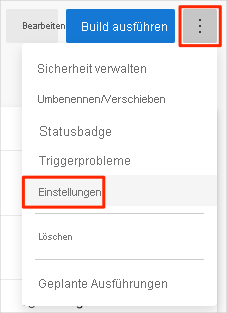
Wählen Sie unter Verarbeiten neuer Ausführungsanforderungen die Option Deaktiviert aus, und klicken Sie dann auf Speichern.
Die Pipeline verarbeitet keine Buildanforderungen mehr.
Löschen Ihres GitHub Codespace
Wählen Sie in Ihrem geforktem GitHub-Repository Code aus.
Wählen Sie die Registerkarte Codespaces aus.
Wählen Sie ... neben Ihrem Codespace und dann Löschen aus.
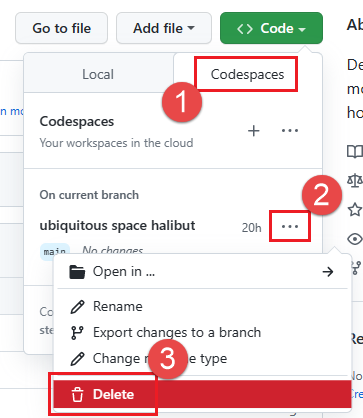
Wählen Sie erneut Löschen aus, um den Löschvorgang zu bestätigen.